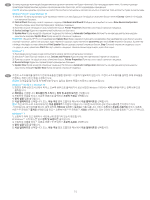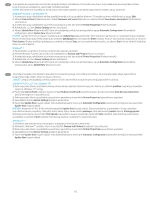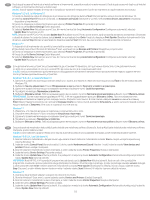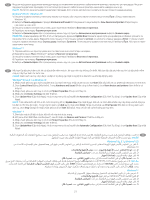HP Color LaserJet Enterprise M751 High Capacity Paper Feeder - Page 19
macOS, Windows® 8.0, 8.1 a Windows 10, Windows® 7, Windows® 8.0 in 8.1 ter Windows 10, OPOMBA
 |
View all HP Color LaserJet Enterprise M751 manuals
Add to My Manuals
Save this manual to your list of manuals |
Page 19 highlights
SK Ak pripájate príslušenstvo pred nainštalovaním softvéru tlačiarne, nemusíte tento postup vykonať. Ak pripájate príslušenstvo po nainštalovaní softvéru tlačiarne, postupujte podľa nasledujúcich krokov: macOS: zoznam nainštalovaných možností by sa mal automaticky aktualizovať počas prvej tlačovej úlohy po nainštalovaní príslušenstva. Windows® 8.0, 8.1 a Windows 10 1. Pravým tlačidlom myši kliknite do ľavého dolného rohu na obrazovke alebo v novších verziách systému Windows 10 kliknite ľavým tlačidlom myši na tlačidlo Štart. 2. Vyberte položku Control Panel (Ovládací panel). V časti Hardware and Sound (Hardvér a zvuk) vyberte položku View devices and printers (Zobraziť zariadenia a tlačiarne). 3. Pravým tlačidlom myši kliknite na názov tlačiarne a potom vyberte položku Printer Properties (Vlastnosti tlačiarne). 4. Kliknite na kartu Device Settings (Nastavenia zariadenia). 5. Vyberte možnosť Update Now (Aktualizovať teraz). Prípadne v rozbaľovacej ponuke vedľa položky Automatic Configuration (Automatická konfigurácia) vyberte položku Update Now (Aktualizovať teraz). POZNÁMKA: Novšie ovládače HP PCL-6 V4 nepodporujú možnosť Update Now (Aktualizovať teraz). V prípade týchto ovládačov sa vyžaduje reštartovanie zaraďovača tlače. Otvorte vyhľadávacie pole. Vo vyhľadávacom poli zadajte services (služby) a stlačte tlačidlo Enter. Kliknite v zozname služieb pravým tlačidlom myši na položku Print Spooler (Zaraďovač tlače), vyberte možnosť Stop (Zastaviť) a potom kliknite pravým tlačidlom myši a vyberte položku Start (Spustiť). Prípadne jednoducho vypnite a reštartujte počítač. Windows® 7 1. Skontrolujte, či je tlačiareň zapnutá a či je pripojená k počítaču alebo sieti. 2. V systéme Windows® otvorte ponuku Start (Štart) a kliknite na položku Devices and Printers (Zariadenia a tlačiarne). 3. Pravým tlačidlom myši kliknite na názov tlačiarne a potom vyberte položku Printer Properties (Vlastnosti tlačiarne). 4. Kliknite na kartu Device Settings (Nastavenia zariadenia). 5. Vyberte možnosť Update Now (Aktualizovať teraz). Prípadne v rozbaľovacej ponuke vedľa položky Automatic Configuration (Automatická konfigurácia) vyberte položku Update Now (Aktualizovať teraz). SL Če pripomoček priključite pred namestitvijo programske opreme tiskalnika, ta postopek ni potreben. Če pripomoček priključite po namestitvi programske opreme tiskalnika, upoštevajte ta navodila: macOS: seznam nameščenih možnosti se samodejno posodobi med prvim tiskalniškim poslom po namestitvi pripomočka. Windows® 8.0 in 8.1 ter Windows 10 1. Z desno tipko miške kliknite spodnji levi kot zaslona ali z levo tipko miške kliknite gumb za Start (začetni zaslon) v novejših različicah sistema Windows 10. 2. Izberite Nadzorna plošča. V razdelku Strojna oprema in zvok izberite Ogled naprav in tiskalnikov. 3. Z desno tipko miške kliknite ime tiskalnika in nato izberite Lastnosti tiskalnika. 4. Kliknite zavihek Nastavitve naprave. 5. Izberite Posodobi zdaj. Ali pa v spustnem meniju poleg možnosti Samodejna konfiguracija izberite Posodobi zdaj. OPOMBA: novejši gonilniki HP PCL-6 V4 ne podpirajo možnosti Posodobi zdaj. Če imate te gonilnike, ustavite in znova zaženite tiskanje v ozadju. Odprite iskalno polje. V iskalno polje vtipkajte services, nato pa pritisnite tipko Enter. Z desno tipko miške kliknite Tiskanje v ozadju na seznamu storitev, izberite Ustavi, nato pa z desno tipko miške kliknite in izberite Začni. Ali pa preprosto zaustavite in znova zaženite računalnik. Windows® 7 1. Preverite, ali je tiskalnik vklopljen in priključen na računalnik oziroma povezan v omrežje. 2. Odprite meni »Start« sistema Windows® in kliknite Naprave in tiskalniki. 3. Z desno tipko miške kliknite ime tiskalnika in nato izberite Lastnosti tiskalnika. 4. Kliknite zavihek Nastavitve naprave. 5. Izberite Posodobi zdaj. Ali pa v spustnem meniju poleg možnosti Samodejna konfiguracija izberite Posodobi zdaj. SV Om du monterar tillbehöret innan du har installerat programvaran för skrivaren är den här proceduren inte nödvändig. Om du monterar tillbehöret efter att du installerat skrivarens programvara ska du utföra följande steg: macOS: Listan över installerade alternativ uppdateras automatiskt under den första utskriften när tillbehöret har installerats. Windows® 8.0 och 8.1, och Windows 10 1. Högerklicka i nedre vänstra hörnet på skärmen eller vänsterklicka på Start-knappen för nyare versioner av Windows 10. 2. Välj Kontrollpanel. Under Maskinvara och ljud väljer du Visa enheter och skrivare. 3. Högerklicka på skrivarens namn och välj sedan Egenskaper för skrivare. 4. Klicka på fliken Enhetsinställningar. 5. Välj Uppdatera nu. Eller på listmenyn bredvid Automatisk konfiguration väljer du Uppdatera nu. OBS! Nyare HP PCL-6 V4-drivrutiner har inte stöd för Uppdatera nu. För de här drivrutinerna ska du stoppa och starta om utskriftshanteraren. Öppna en sökruta. I sökrutan skriver du tjänster och sedan trycker du på Enter. Högerklicka på Utskriftshanteraren i listan med tjänster, välj Stopp och högerklicka sedan och välj Start. Eller, stäng av och starta om datorn. Windows® 7 1. Kontrollera att skrivaren är aktiverad och ansluten till datorn eller nätverket. 2. Öppna Windows® startmeny och klicka sedan på Enheter och skrivare. 3. Högerklicka på skrivarens namn och välj sedan Egenskaper för skrivare. 4. Klicka på fliken Enhetsinställningar. 5. Välj Uppdatera nu. Eller på listmenyn bredvid Automatisk konfiguration väljer du Uppdatera nu. 19